Hoe AirPods op een MacBook Air aan te sluiten
Wat te weten
- AirPods verbinden met MacBook Air: inschakelen Bluetooth, druk op de knop op AirPods-hoesje > klik AirPods in de Bluetooth menu > Aansluiten.
- Om meerdere paren AirPods op een MacBook Air aan te sluiten, volgt u de stappen om beide paren te verbinden > open de Audio MIDI-configuratie app > Maak een Apparaat met meerdere uitvoer met beide sets AirPods > in de Geluiden voorkeuren, selecteer de nieuwe Apparaat met meerdere uitvoer.
- Als je AirPods geen verbinding maken, zorg er dan voor dat ze zijn opgeladen, Bluetooth is ingeschakeld op MacBook Air en probeer dan onze stappen voor probleemoplossing.
In dit artikel wordt uitgelegd hoe je AirPods aansluit op een MacBook Air om een licht, draagbaar paar te maken voor mobiel werken en luisteren naar audio.
Voordat u begint: wat u nodig heeft
Om AirPods op een MacBook Air aan te sluiten, heb je het volgende nodig:
- Elk recent MacBook Air-model.
- Voor AirPods Pro of AirPods Max heeft de MacBook Air macOS X 10.15.1 (Catalina) of hoger nodig.
- Voor AirPods van de tweede generatie heeft de MacBook Air macOS X 10.14.4 (Mojave) of hoger nodig.
- Voor AirPods van de eerste generatie heeft de MacBook Air macOS X 10.12 (Sierra) of hoger nodig.
Hoe sluit ik mijn Apple AirPods aan op mijn MacBook Air?
AirPods aansluiten op een MacBook Air is vrij eenvoudig. Slechts een paar klikken en drukken op de knop en u luistert naar draadloze audio. Dit is wat u moet doen:
Als je dat al hebt gedaan deze AirPods verbonden met een iPhone, en de iPhone en MacBook Air zijn aangemeld bij hetzelfde iCloud-account, zou u deze stappen moeten kunnen overslaan. De AirPods zouden al op de Mac moeten zijn ingesteld. Plaats de AirPods gewoon in uw oren, klik op de Bluetooth menu, klik op de naam van de AirPods en klik vervolgens op Aansluiten.
-
Klik op de appel menu in de linkerbovenhoek en klik vervolgens op Systeem voorkeuren.
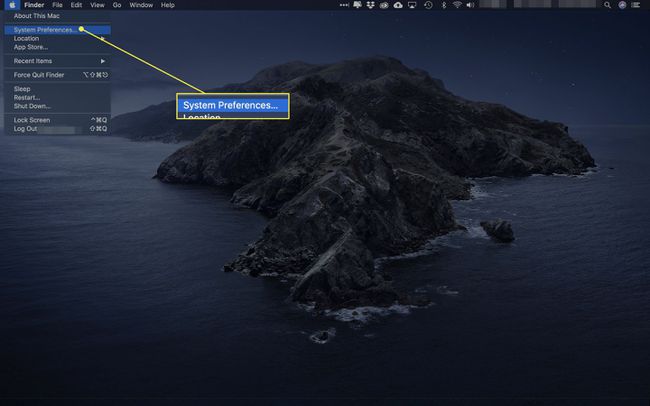
-
Klik Bluetooth.
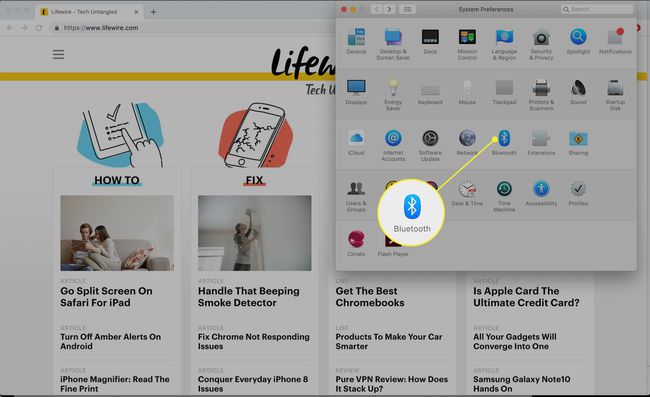
-
Klik Bluetooth inschakelen. Houd dit venster open voor de volgende paar stappen.
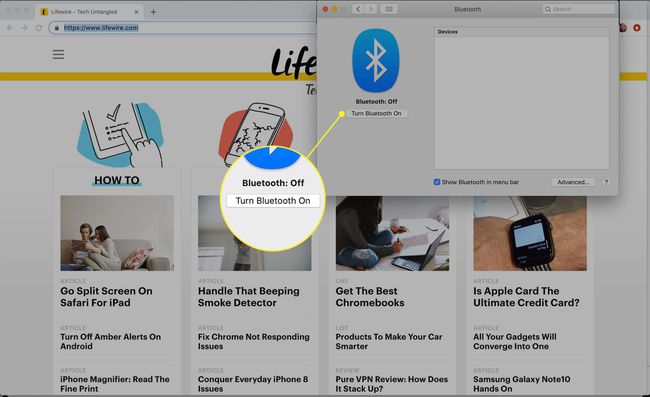
-
Open het deksel met beide AirPods in de oplaadcassette. Druk op de knop op de AirPods-behuizing totdat het statuslampje begint te knipperen.
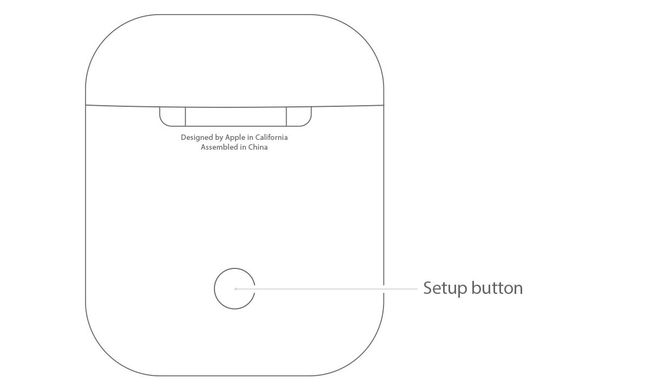
-
Zo meteen verschijnen de AirPods in het Bluetooth-voorkeurenvenster. Klik Aansluiten.
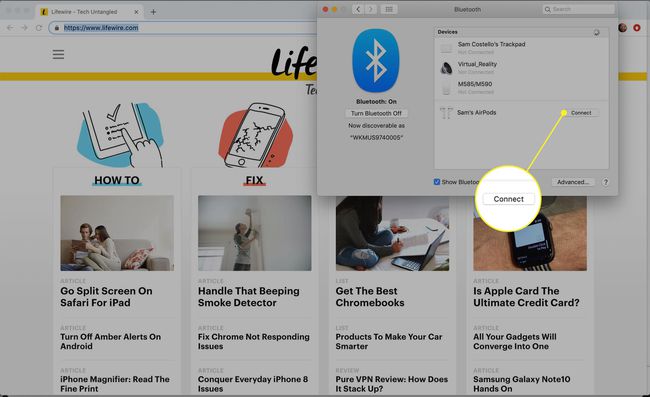
-
In een mum van tijd zijn de AirPods verbonden met je MacBook Air en ben je klaar om naar audio te luisteren.
Om de AirPods in de toekomst met je MacBook Air te gebruiken, heb je niet al deze stappen nodig. Plaats de AirPods gewoon in uw oren, klik op de Bluetooth menu in de rechterbovenhoek van het scherm, klik op de naam van de AirPods en klik vervolgens op Aansluiten.
Kun je twee paar AirPods op één MacBook Air aansluiten?
Heb je een vriend die wil horen waar je naar luistert? Je kunt twee paar AirPods op één MacBook Air aansluiten. Volg hiervoor de stappen uit het laatste gedeelte om beide sets AirPods op de MacBook Air aan te sluiten.
Nu worden de dingen een beetje ingewikkelder. Omdat macOS geen audio-uitvoer naar twee paar AirPods ondersteunt, heb je een tijdelijke oplossing nodig. Dit is wat u moet doen:
-
Ga naar de Vinder > Nutsvoorzieningen > en start Audio MIDI-configuratie.
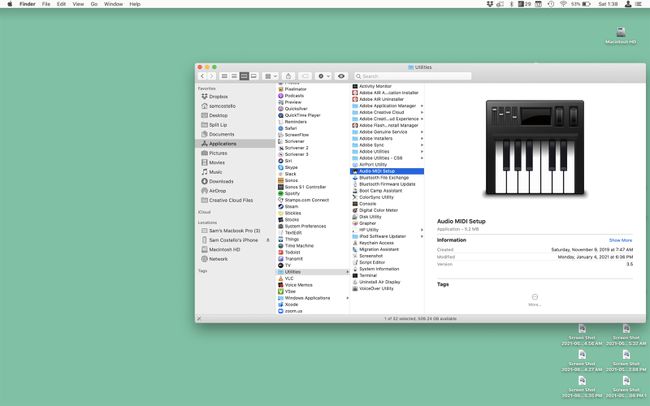
-
Klik op de + en klik Maak een apparaat met meerdere uitvoer.
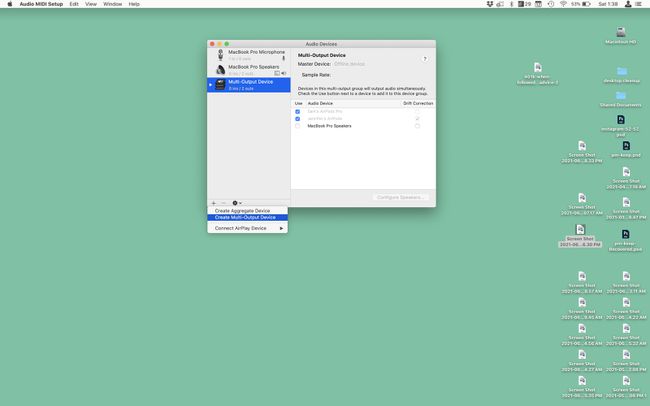
-
Vink het vakje aan naast de twee sets AirPods. In de Hoofdapparaat drop-down, kies je AirPods. Controleer de Driftcorrectie naast de AirPods van je vriend.
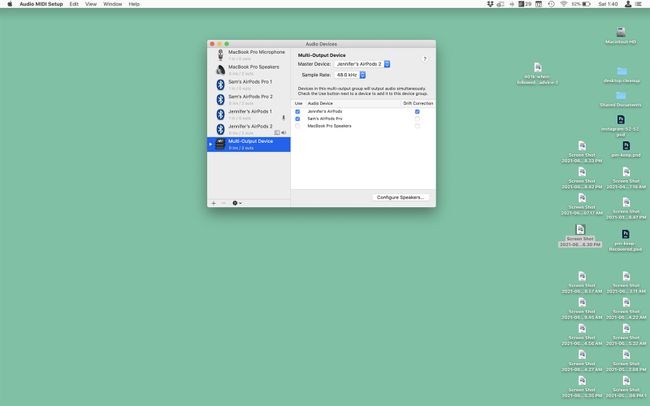
-
Ga naar de appel menu > Systeem voorkeuren > Geluid > Apparaat met meerdere uitvoer. Als dat klaar is, wordt de audio van de MacBook Air naar beide sets AirPods gestuurd.
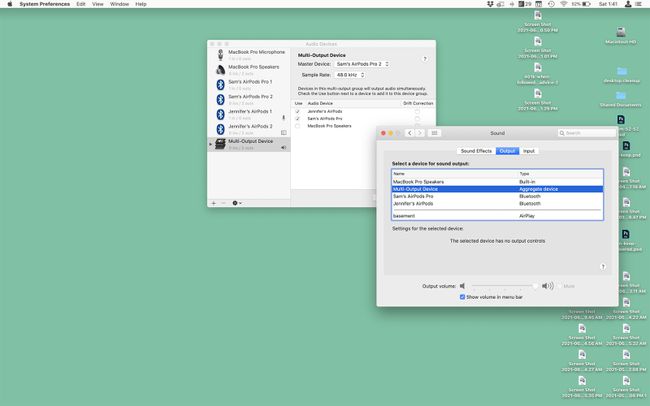
Waarom maken mijn AirPods geen verbinding met mijn MacBook Air?
Als je de stappen in dit artikel hebt gevolgd en je AirPods geen verbinding kunnen maken met je MacBook Air, of je hoort geen geluid, probeer dan deze stappen om het probleem op te lossen:
- Schakel Bluetooth in en uit. Klik op het Bluetooth-menu in de rechterbovenhoek > klik op Bluetooth uitschakelen > klik dan op Bluetooth inschakelen.
- Verwijder AirPods en stel ze opnieuw in. Klik op de appel menu > Systeem voorkeuren > Bluetooth > beweeg over de AirPods > klik op de x > de AirPods opnieuw instellen.
- AirPods opladen. Plaats de AirPods in hun hoes en sluit de AirPods aan op een computer of voedingsadapter om laad de AirPods op.
- Bekijk onze andere AirPods-tips voor het oplossen van problemen: Waarom maken mijn AirPods geen verbinding? en AirPods repareren als ze niet werken.
FAQ
-
Hoe sluit ik AirPods aan op een MacBook Air met OS X El Capitan?
Apple raadt aan dat je Mac macOS Sierra gebruikt voor een succesvolle AirPods-koppeling. Als je Bluetooth-koppeling zonder veel geluk hebt geprobeerd, controleer op macOS Sierra-ondersteuning op uw Mac-model. Volg deze gids voor tips over smooth upgraden naar macOS Sierra van El Capitan of een ouder besturingssysteem.
-
Hoe sluit ik mijn AirPods aan op mijn MacBook Air en iPhone?
Gebruik de bovenstaande stappen om uw AirPods te koppelen met uw MacBook Air. Vervolgens sluit je AirPods aan op je iPhone door Bluetooth te activeren met uw AirPods in de buurt en de setup-knop ingedrukt te houden. Als je iOS 14 en macOS Big Sur gebruikt, kunnen je AirPods automatisch schakelen tussen apparaten, maar dat kan automatisch wisselen van AirPods uitschakelen als je wilt.
